Table of Contents

Cho đến thời điểm hiện tại, Internet Download Manager (IDM) đã và đang là một trong những công cụ hỗ trợ download được sử dụng phổ biến nhất trên thế giới. Việc thường xuyên cập nhật các phiên bản mới đôi khi gặp phải lỗi IDM không bắt link trên Chrome & Firefox. Điều này đôi lúc gây nên sự bất tiện mỗi khi bạn muốn tải video trên Youtube cũng như các trang web khác.
Trong khuôn khổ bài viết này, GhienCongNghe sẽ đưa ra cho bạn nguyên nhân & giải pháp để sửa lỗi IDM không bắt link trên Chrome & Firefox.
Một số lý do khiến phát sinh lỗi IDM không bắt link trên Chrome & Firefox
- Phiên bản Internet Download Manager (IDM) chưa được cập nhật lên phiên bản mới nhất.
- Phần mềm IDM trên máy đã hết hạn sử dụng (cần được gia hạn).
- File hệ thống của IDM bị lỗi.
Các cách xử lý khi gặp lỗi IDM không bắt link trên Chrome & Firefox:
Để giải quyết dứt điểm tình trạng này, GhienCongNghe sẽ hướng dẫn các bạn cách xử lý khi gặp lỗi IDM không bắt link trên Chrome & Firefox:
Cách 1: Cập nhật Internet Download Manager (IDM) lên phiên bản mới nhất.
Bình thường tính năng bắt link của phần mềm IDM trên máy tính của bạn vẫn hoạt động bình thường, nhưng đột nhiên vào một ngày đẹp trời nào đó nó không còn hoạt động. Nguyên nhân có thể là do bạn chưa cập nhật phần mềm lên phiên bản mới nhất. Để cập nhật IDM lên phiên bản mới nhất, hãy mở phần mềm lên:
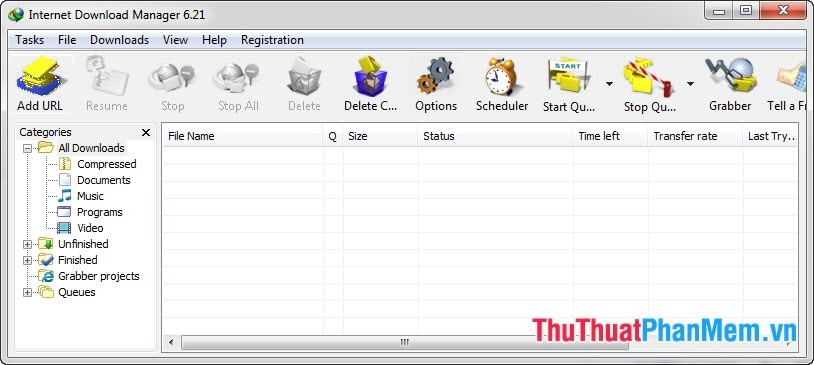
Sau đó, vào menu Help và chọn Check for Updates.
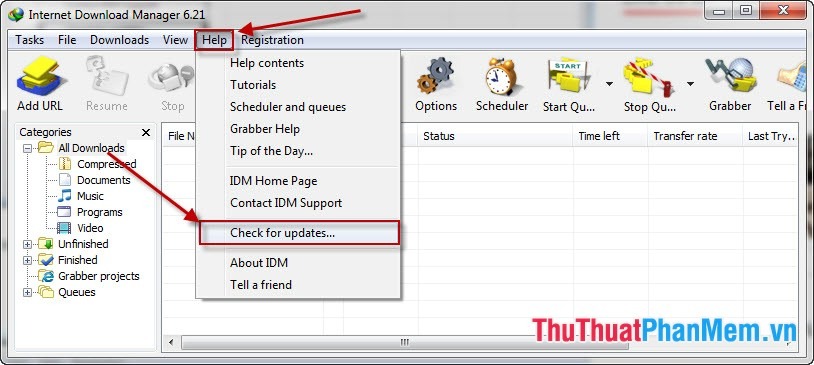
Hãy đợi một lúc để IDM kiểm tra phiên bản mới nhất, hiện ra phiên bản mới nhất để cập nhật tại thời điểm viết bài là 6.21 Build 16 Final. Bạn có thể bấm nút Update now như hướng dẫn để cập nhật lên phiên bản mới nhất. Sau đó phần mềm sẽ tự động cập nhật lên phiên bản mới nhất, hãy kiên nhẫn chờ đợi nhé (lưu ý, cách này chỉ nên áp dụng cho phiên bản có trả phí). Vì thế hãy thử tìm kiếm phiên bản mới nhất của IDM trên Google tại đây.
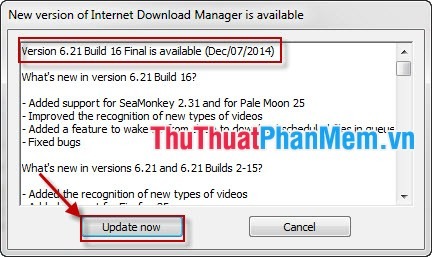
Sau khi cập nhật xong, hãy khởi động lại trình duyệt của bạn để kiểm tra xem tính năng bắt link đã hoạt động trở lại chưa nhé.
» Xem thêm: Cách tăng tốc độ download IDM lên 100 lần dễ không tưởng
Cách 2: Kiểm tra phần cài đặt addon IDM trên Firefox và Google Chrome.
1. Trình duyệt Firefox.
Bước 1: Tải add-on IDM CC về máy tính theo đường dẫn sau: https://addons.mozilla.org/en-us/firefox/collections/ardo/idm-cc-7-3-1/
Bước 2: Nhấp vào IDM CC vừa tải về, nhấp vào nút Install Now để cài đặt add-on này vào Firefox.
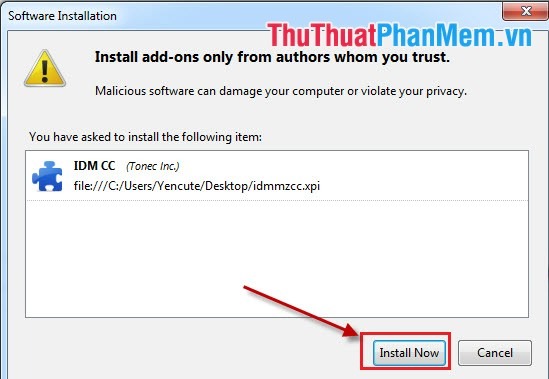
Bước 3: Vào Tools > Add-ons (hoặc sử dụng tổ hợp phím Ctrl + Shift + A).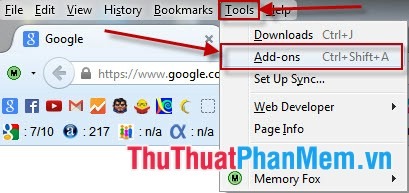
Tiếp theo, chọn Extensions và nhấn Enable trong phần IMD CC để kích hoạt Add-ons này.
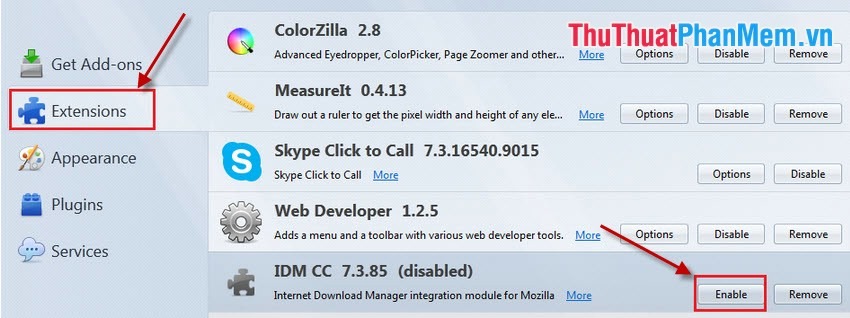
Sau đó bấm Restart now để khởi động trình duyệt để Add-ons IDM CC có thể hoạt động.
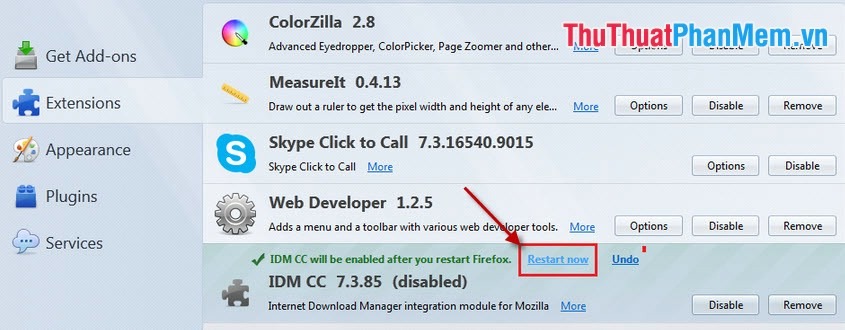
2. Trình duyệt Google Chrome.
Bước 1: Mở trình duyệt Google Chrome.
Bước 2: Truy cập liên kết sau đây để tải Add-on IDM https://chrome.google.com/webstore/search/idm?hl=vi-VN.
Sau đó hãy nhấn + FREE để cài đặt Add-on IDM vào Google Chrome.
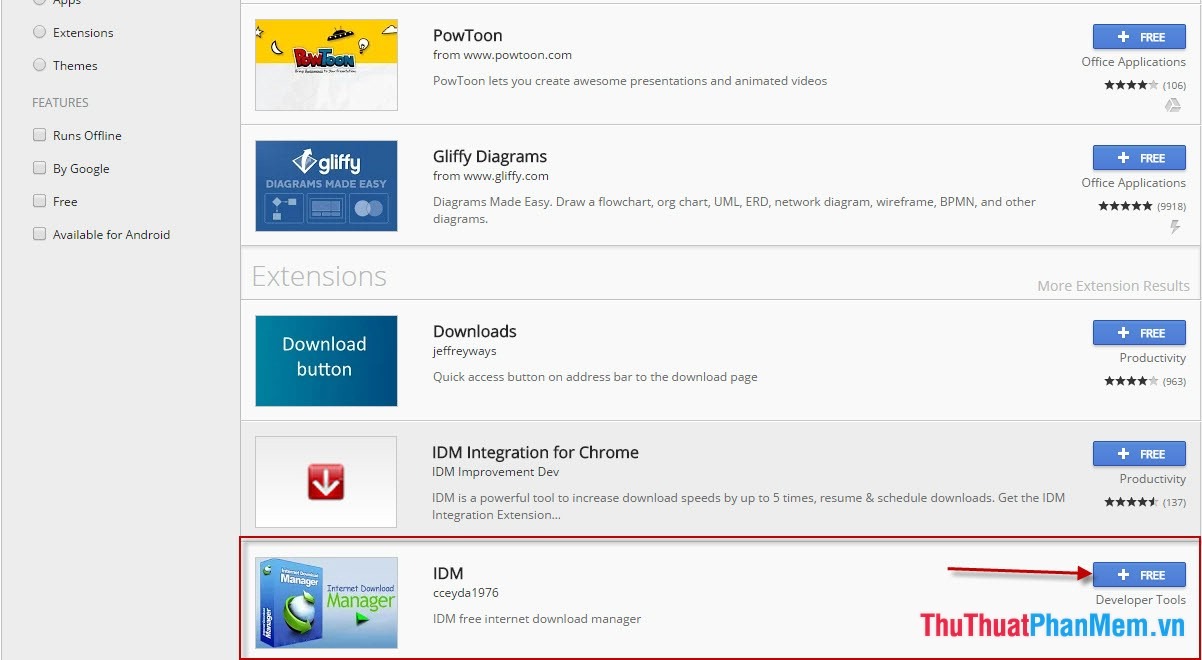
Một hộp thoại sẽ xuất hiện để xác nhận việc thêm Add-on vào Google Chrome, nhấp vào Add.
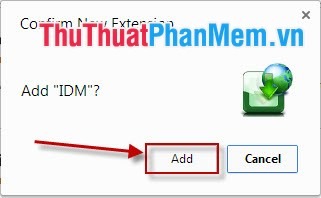
Bước 3: Sao chép liên kết chrome: // extensions / và dán vào trình duyệt Google Chrome.
Kéo chuột xuống phần IDM rồi tích vào ô Enable.
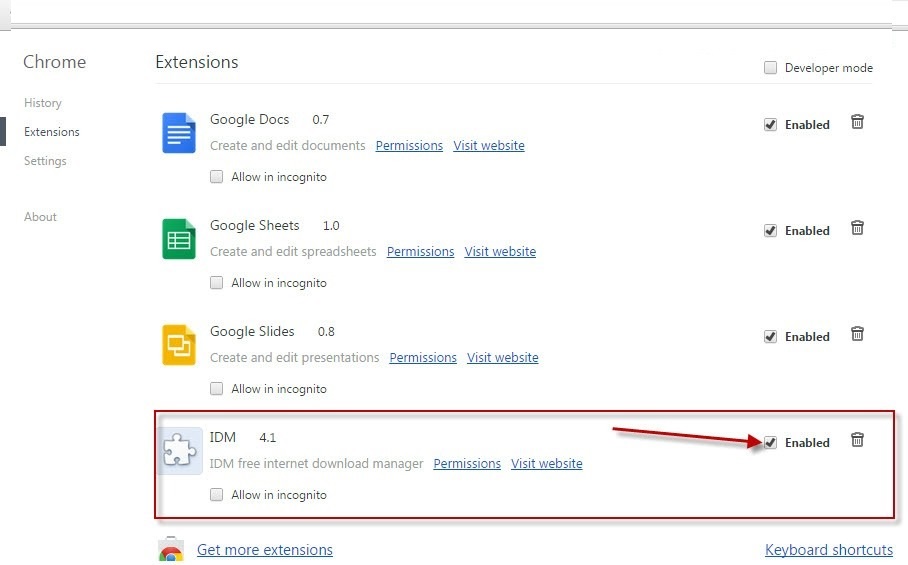
Như vậy là bạn đã khắc phục được lỗi IDM không bắt link trên Chrome & Firefox. Thật đơn giản đúng không nào? GhienCongNghe hiểu được sự ức chế của các bạn khi tính năng bắt link của IDM không hoạt động ổn định. Hy vọng bài viết này sẽ giúp ích phần nào cho bạn, nếu thấy hay hãy Like & Share bài viết để ủng hộ team bạn nhé
Tham khảo Tipsmake.com











